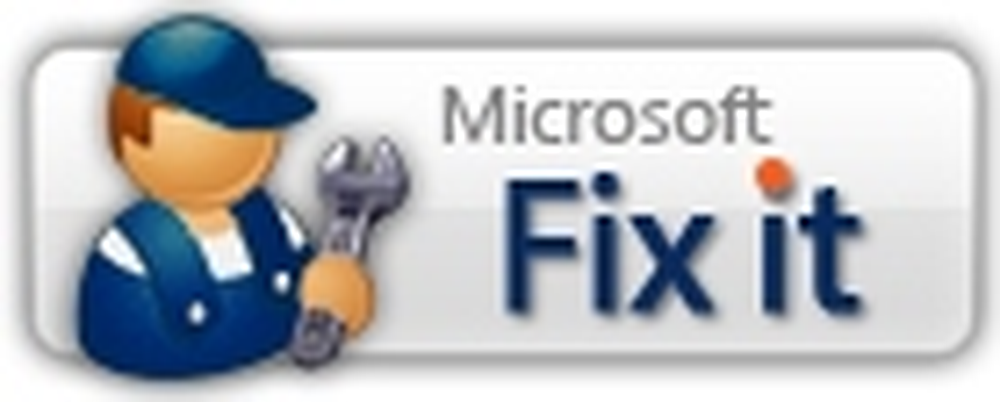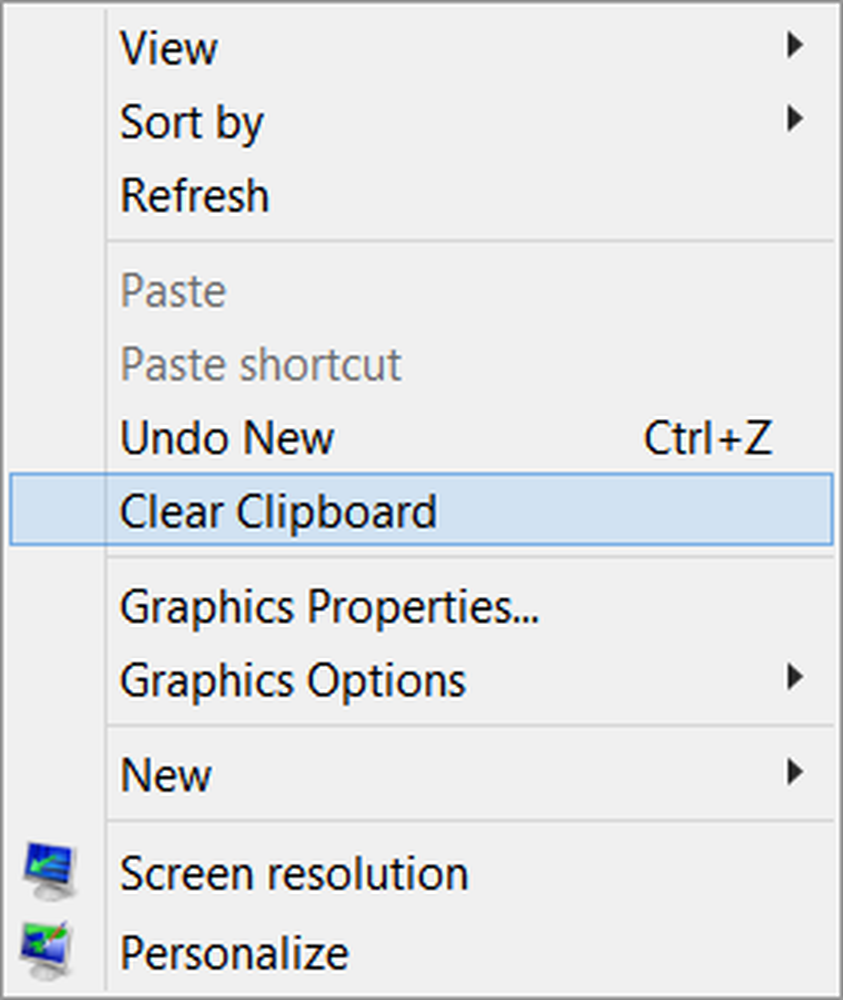Löschen Sie die Cache- und Verlaufsdateien von Internet Explorer

Probleme:
1. In Internet Explorer treten möglicherweise Leistungsprobleme auf, die mit einer Überfülle an zugehörigen temporären Dateien zusammenhängen.
2. Sie verwenden einen gemeinsam genutzten Computer / ein Gerät und müssen die Privatsphäre bewahren.
Lösung:
Öffnen die Anwendung Internet Explorer
1. Klicken das Werkzeuge Option oben im Internet Explorer.

Dadurch wird ein Pulldown-Menü geöffnet. Nächster klicken auf Internet Optionen.

2. Auf der Allgemeines Tab finden Sie die Unterkategorien von Temporäre Internetdateien und Geschichte. Clecken auf der Verlauf löschen Taste.

In einem neuen Fenster werden Sie aufgefordert zu bestätigen, dass Sie Ihren Verlauf löschen möchten.
Klicken Ja.*
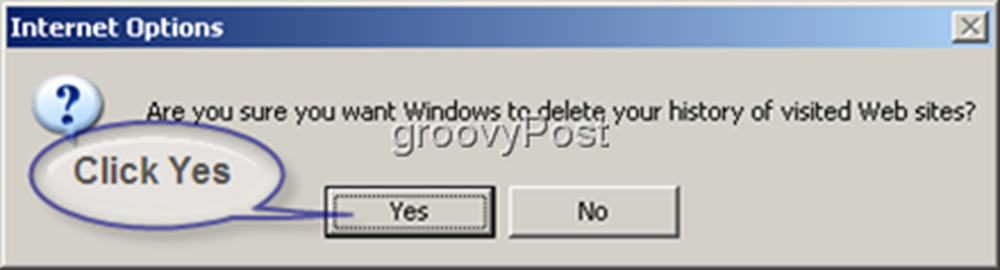
Ihre Geschichte der besuchten Websites sollte jetzt nicht mehr angezeigt werden.
* Wenn dies noch nie gemacht wurde (oder längere Zeit nicht durchgeführt wurde), kann es einige Sekunden dauern, bis Sie zum nächsten Schritt übergehen können.
Nun, da die Geschichte klar ist, kommen als nächstes die Cookies. Cookies werden auf Ihrem Computer gespeichert, um die vorübergehende Übermittlung von Daten (die Sie an eine Website gesendet haben) zu ermöglichen, so dass sie von jeder Website aus leicht zugänglich sind. **
3. Zu löschen Ihre Cookies, klicken das Cookies löschen Taste.
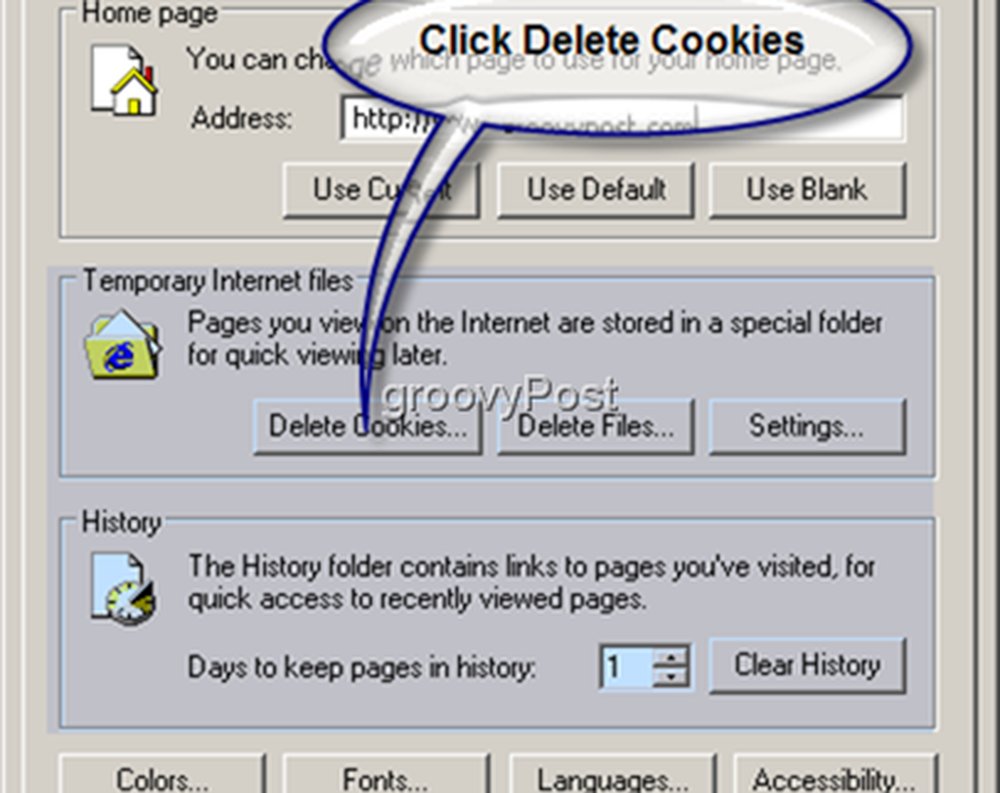
Klicken OK um das Löschen von Cookies zu bestätigen. *
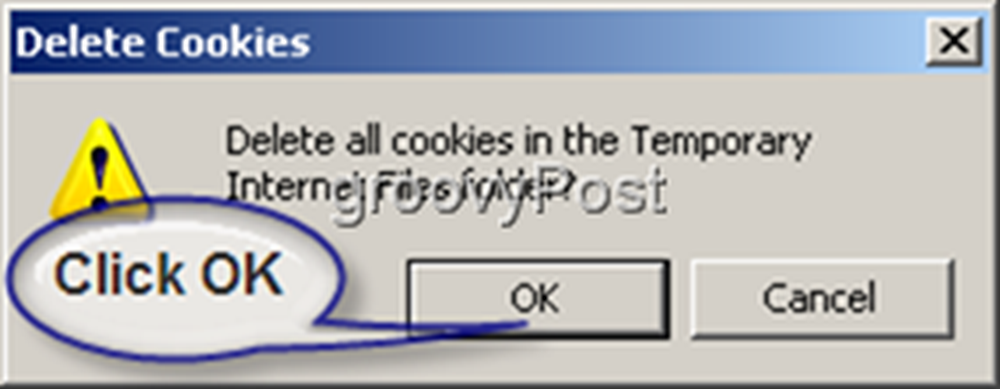
Ihr Cache lokal gespeicherter Cookies wird jetzt gelöscht.
* Wenn dies noch nie gemacht wurde (oder längere Zeit nicht durchgeführt wurde), kann es einige Sekunden dauern, bis Sie zum nächsten Schritt übergehen können.
** Im Dateikontext werden Cookies für jede Site, an der sie erstellt wurden, entsprechend benannt. Beispiel: Besuchen Sie https://www.groovypost.com. Auf Ihrem Computer ist ein Cookie mit dem Namen "Cookie:dein Benutzername@ groovypost.com /. ”
4. Der letzte Schritt (# 3) war zu tun klar Ihre temporären Internetdateien (Cookies löschen), die von lokal gespeicherten Bildern bis hin zu ganzen Webseiten reichen. Dieser Schritt (# 4) ist zu löschen Ihre temporären Internetdateien. Klicken Sie auf Dateien löschen.

Stellen Sie sicher, dass die kleine weiße Box ist geprüft Lesen Sie "Alle Offlineinhalte löschen". Klicken OK.*

Ihre temporären Internetdateien sollten jetzt gelöscht werden.
* Wenn dies noch nie gemacht wurde (oder längere Zeit nicht durchgeführt wurde), kann dies einige Sekunden dauern. Die angesammelte Größe der Dateien, die manchmal im Ordner "Temporäre Internetdateien" gefunden werden, kann sehr groß sein.
Alles erledigt! Ihr Verlauf und Ihr Dateicache sollten jetzt gelöscht werden.
Wenn Sie einen Computer mit mehreren Benutzerkonten verwenden (aus welchem Grund auch immer?), Müssen Sie diesen Vorgang für jedes Konto wiederholen.